Zniknął kalendarz iPhone'a, 6 najważniejszych sposobów ich odzyskania
„Cześć, czy ktoś wie, jak przywrócić cielę… nagle zniknął”
Aplikacja Kalendarz na iPhone'a jest jedną z najbardziej popularnychpopularne natywne aplikacje na iOS. Pomaga nam łatwo zarządzać naszym życiem, ustalając ważne daty. Nie chcesz przegapić urodzin syna ani przybycia na wakacje. Co się jednak stanie, gdy zniknie aplikacja Kalendarz? Jakie masz opcje? Niektórzy użytkownicy pytają: „Jak odzyskać kalendarz na iPhonie?” W tym artykule wymieniono możliwe przyczyny i wyjaśniono, jak naprawić kalendarz iPhone XS / XS Max / XR / X / 8/8 Plus / 7/7 Plus / 6S / 6 / SE / 5s / 5.
- Część 1. Przyczyny zniknięcia kalendarza na iPhonie
- Część 2. Podstawowe poprawki do kalendarza zniknęły z iPhone'a
- Część 3. Jak przywrócić zniknięty / brakujący kalendarz na iPhonie
Część 1. Przyczyny zniknięcia kalendarza na iPhonie
Brakuje Twojego kalendarza iPhone'a? Poniżej znajduje się lista możliwych przyczyn wyjaśniających zniknięcie aplikacji kalendarza na iPhonie.
- Przez pomyłkę usuń Kalendarz z iPhone'a
- 1. Kalendarz iPhone zniknął po aktualizacji iOS
- 2. Resetowanie iPhone'a do ustawień fabrycznych
- 3. Brak synchronizacji kalendarza iCloud z iPhonem
- 4. Niepoprawna strefa czasowa w telefonie iPhone
- 5. Nieudany jailbreak iPhone'a
Część 2. Podstawowe poprawki do kalendarza zniknęły z iPhone'a
Rozwiązania opisane w tej sekcji są pierwszą przyczyną działań, które należy podjąć po zniknięciu kalendarza.
1. Uruchom ponownie iPhone'a
W przypadku problemów z telefonem iPhone lub aplikacją jego ponowne uruchomienie powinno być pierwszym rozwiązaniem. Aby ponownie uruchomić iPhone'a, wykonaj poniższą procedurę.
Krok 1: Naciśnij i przytrzymaj górny lub boczny przycisk, aż pojawi się suwak.
Krok 2: Przytrzymaj i przeciągnij suwak, aby wyłączyć urządzenie.
Krok 3: Naciśnij górny lub boczny przycisk, aż pojawi się logo Apple.
W przypadku iPhone'a X przytrzymaj przycisk boczny i przycisk głośności oraz przytrzymaj i przeciągnij suwak, gdy się pojawi, aby go wyłączyć.

2. Przywróć aplikację kalendarza z App Store
Jeśli aplikacja Kalendarz zniknęła z iPhone'a, możesz po prostu wykonać poniższe czynności, aby przywrócić aplikację Kalendarz z App Store.
Krok 1: Przejdź do App Store.
Krok 2: Wyszukaj aplikację. Upewnij się, że używasz dokładnej nazwy aplikacji. Znajdź poprawną nazwę wbudowanych aplikacji.
Krok 3: Naciśnij przycisk Pobierz iCloud, aby przywrócić aplikację.
Krok 4: Zaczekaj na przywrócenie aplikacji, a następnie otwórz ją na ekranie głównym.
3. Wyłącz Kalendarz iCloud i włącz go ponownie
Pomyśl o tej metodzie jako sposobie odświeżenia ustawień kalendarza iCloud. Aby to zrobić, wykonaj poniższą procedurę.
Krok 1: Uruchom aplikację Ustawienia.
Krok 2: Wybierz [twoje imię]> Wyloguj się u dołu ekranu.

(Uwaga: JEŚLI używasz iOS 10.2 lub wcześniejszego, przejdź do Ustawienia> iCloud> Stuknij Wyloguj u dołu ekranu.)
Krok 3: Zaloguj się ponownie, używając swojego Apple ID.
4. Sprawdź ustawienia daty i godziny w telefonie iPhone
Ustawienia daty i godziny, w tym strefy czasowej, powinny być zsynchronizowane z Twoją lokalizacją. Aby zmienić ustawienia, wykonaj poniższą procedurę.
Krok 1: Uruchom ustawienia.
Krok 2: Wybierz Ogólne> Data i godzina.

5. Sprawdź połączenie sieciowe na telefonie iPhone
Problem może wynikać z problemów z łącznością. Aby sprawdzić ustawienia danych komórkowych, wykonaj poniższą procedurę.
Krok 1: Uruchom ustawienia.
Krok 2: Przejdź do opcji Komórkowe> Dane komórkowe i wyłącz ją, a następnie włącz.

Krok 3: Ustaw automatyczny wybór przewoźnika na WŁ.
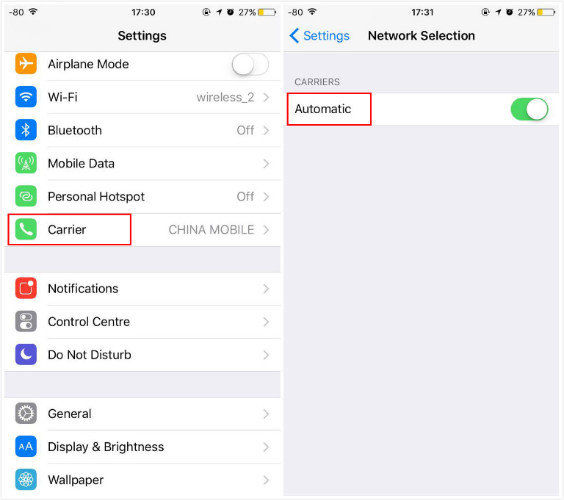
6. Ustaw aplikację kalendarza, aby wyświetlała wszystkie zdarzenia kalendarza
Wydarzenia z kalendarza iPhone'a zniknęły? Niektóre ustawienia aplikacji Kalendarz mogą zostać zmienione z powodu przywrócenia, uaktualnienia lub zresetowania telefonu iPhone, co może spowodować, że wydarzenia kalendarza nie będą synchronizowane z dostępną aplikacją Kalendarz na telefonie iPhone. Musisz ustawić aplikację kalendarza tak, aby wyświetlała wszystkie wydarzenia, postępując zgodnie z poniższą procedurą.
Krok 1: Wybierz „Ustawienia”> „Kalendarze” na swoim urządzeniu.
Krok 2: W sekcji Kalendarz i dotknij opcji „Synchronizuj”, aby wyświetlić więcej opcji.
Krok 3: W obszarze Synchronizacja wybierz z listy „Wszystkie zdarzenia”.

Część 3. Jak przywrócić zniknięty / brakujący kalendarz na iPhonie
Chcesz wiedzieć, jak przywrócić kalendarz na iPhonie? Zalecamy korzystanie z https://www.tenorshare.com/products/iphone-data-recovery.html. Pozwala użytkownikom przywrócić brakującą aplikację kalendarza i inne rodzaje danych, takie jak kontakty, zdjęcia, wiadomości i filmy. Co najważniejsze, użytkownicy mogą przywracać kalendarz przy użyciu kopii zapasowych iCloud i iTunes bez usuwania swoich urządzeń. Pozwala także użytkownikom przeglądać i selektywnie przywracać notatki. Aby skorzystać z Tenorshare UltData, wykonaj poniższą procedurę.
1. Odzyskaj zniknięty kalendarz iPhone'a bez kopii zapasowej
Krok 1: Pobierz, zainstaluj i uruchom Tenorshare UltData na komputer PC i Mac.
Krok 2: Podłącz iPhone'a do komputera za pomocą kabla USB.
Krok 3: Kliknij Rozpocznij skanowanie. Wszystkie dane związane z kalendarzem zostaną wyświetlone w lewym panelu interfejsu.
Krok 4: Kliknij Odzyskaj, aby odzyskać kalendarz i jego dane.

2. Selektywnie przywróć brakujący kalendarz iPhone'a z kopii zapasowej iTunes
Aby przywrócić kalendarz na iPhonie przy użyciu plików kopii zapasowej iTunes, wykonaj kroki 1 i 2 powyżej i wykonaj poniższą procedurę.
Krok 1: Kliknij Odzyskaj z pliku kopii zapasowej iTunes.
Krok 2: Wybierz plik kopii zapasowej i kliknij Rozpocznij skanowanie.
Krok 3: Kliknij kalendarz w lewym okienku, wybierz dane, które chcesz odzyskać, i kliknij Odzyskaj.
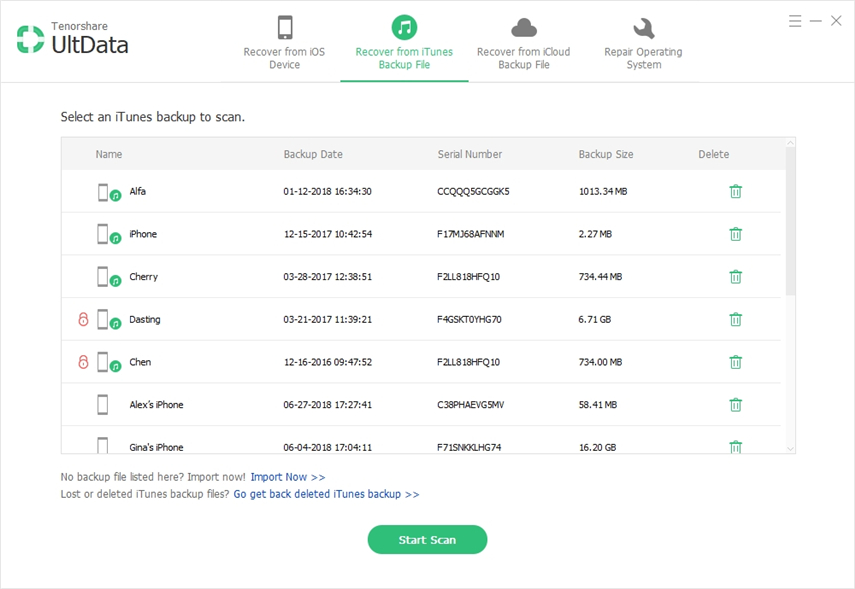
3. Przywróć tylko Kalendarz iPhone z kopii zapasowej iCloud
Aby odzyskać kalendarz z plików kopii zapasowych iCloud, wykonaj kroki 1 i 2 powyżej i wykonaj poniższą procedurę.
Krok 1: Kliknij Odzyskaj z pliku kopii zapasowej iCloud.
Krok 2: Wprowadź te same dane logowania Apple ID, których użyłeś podczas konfigurowania iPhone'a lub kliknij Skrót logowania, aby automatycznie się zalogować.
Krok 3: Wyświetl podgląd i wybierz dane kalendarza, które chcesz odzyskać, i kliknij Odzyskaj.

Wniosek
Jeśli kalendarz Twojego iPhone'a zniknął, myzalecamy skorzystanie z dowolnej z metod opisanych powyżej, aby go odzyskać. Zalecamy jednak Tenorshare UltData, ponieważ możesz odzyskać za pomocą kopii zapasowych iTunes i iCloud bez usuwania danych z iPhone'a.









